Відносні теми
- [Ноутбук] Як оновити BIOS за допомогою EZ Flash
- Як шукати та завантажувати драйвери, утиліти, BIOS та посібники користувача
- Оновлення BIOS - Як оновити BIOS в системі Windows?
- [Ноутбук] Як встановити драйвери, завантажені з сайту ASUS
- [Notebook] Найпоширеніші запитання щодо ноутбука (FAQ)
- [Ноутбук/Десктоп/AIO] Виправлення неполадок - Як виправити жовтий знак оклику в диспетчері пристроїв
[Ноутбук/Десктоп/AIO/Ігровий КПК] Перевірка оновлень BIOS або драйверів
Оновлення програмного забезпечення зазвичай сприяють стабільності та оптимізації роботи системи, тому рекомендується регулярно перевіряти, чи використовується на вашому пристрої найновіша версія. Якщо ви не знаєте, як перевірити наявність оновлених версій BIOS або драйверів для вашого пристрою, зверніться до інструкцій у цій статті.
Спосіб 1: Використання MyASUS для автоматичної перевірки найновіших версій BIOS або драйверів
- Введіть і знайдіть [MyASUS] у рядку пошуку Windows①, а потім натисніть [Відкрити]②. (Ліве зображення - з екрана пошуку Windows 11; праве - з екрана пошуку Windows 10).
Примітка: Якщо ви не можете знайти MyASUS, це означає, що на вашому комп'ютері його не інстальовано. Дізнайтеся більше про те, як встановити MyASUS.
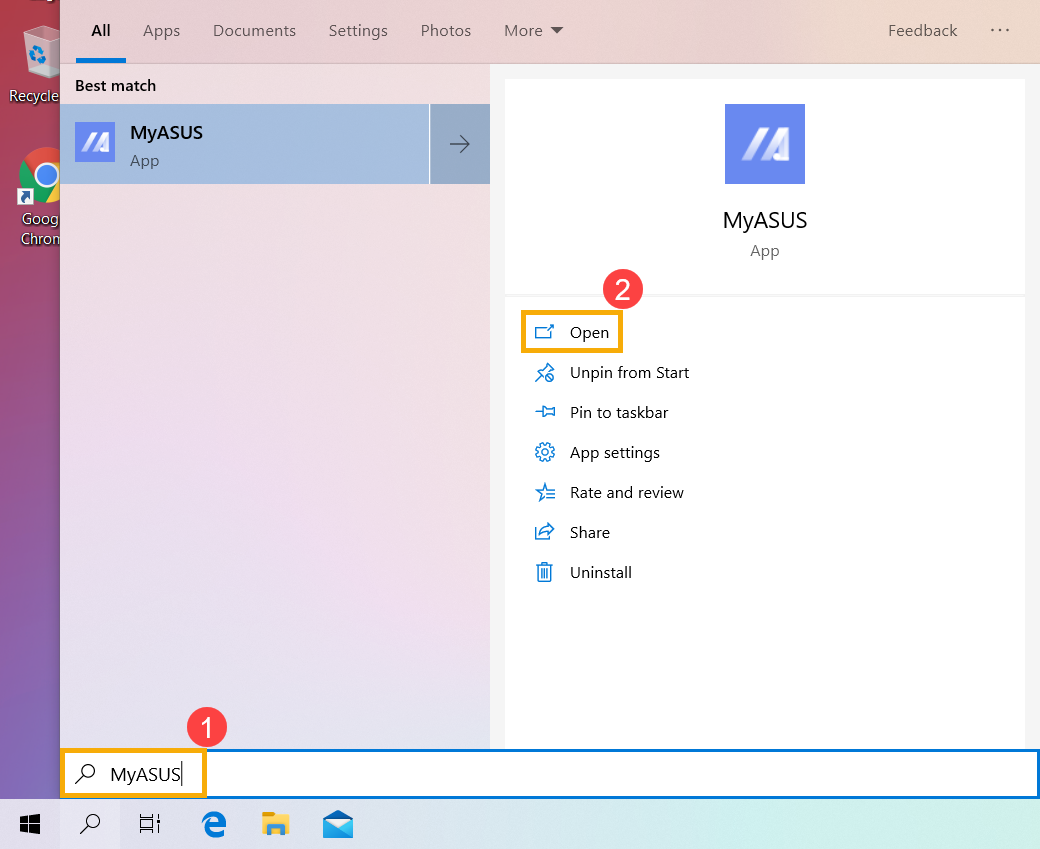
- У вікні MyASUS натисніть [Підтримка клієнтів]③.
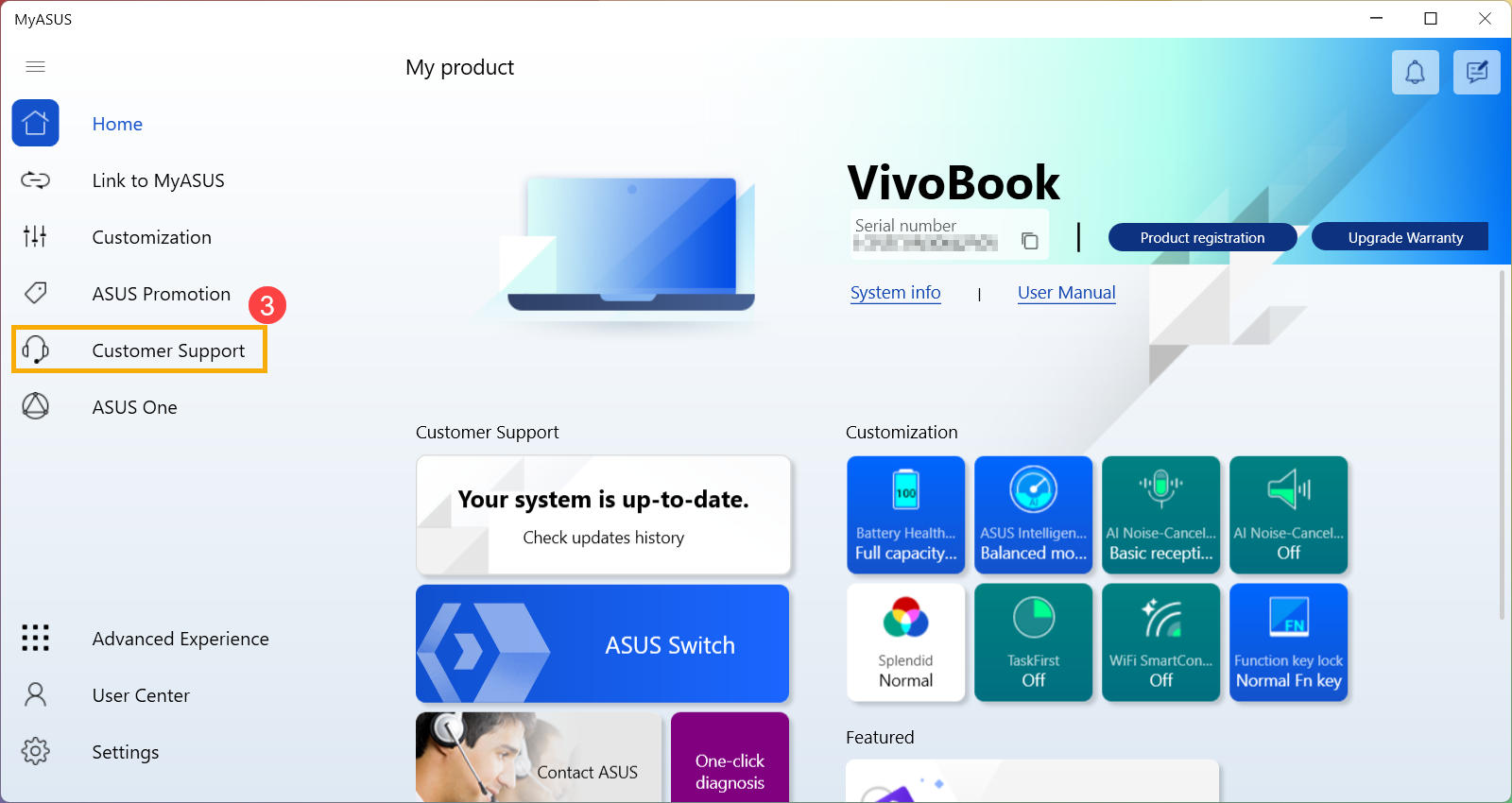
- Натисніть [Оновлення в реальному часі]④, а потім натисніть [Останні]⑤. Дізнайтеся більше про MyASUS - вступ до служби підтримки.
Примітка: Якщо у вашому додатку MyASUS не відображається сторінка Live Update у службі підтримки, це означає, що ваш пристрій не підтримує цю функцію. Будь ласка, перейдіть до способу 2: Знайдіть найновішу версію BIOS або драйвера на веб-сайті ASUS. Дізнайтеся більше про те, чому мій MyASUS має лише часткову функціональність.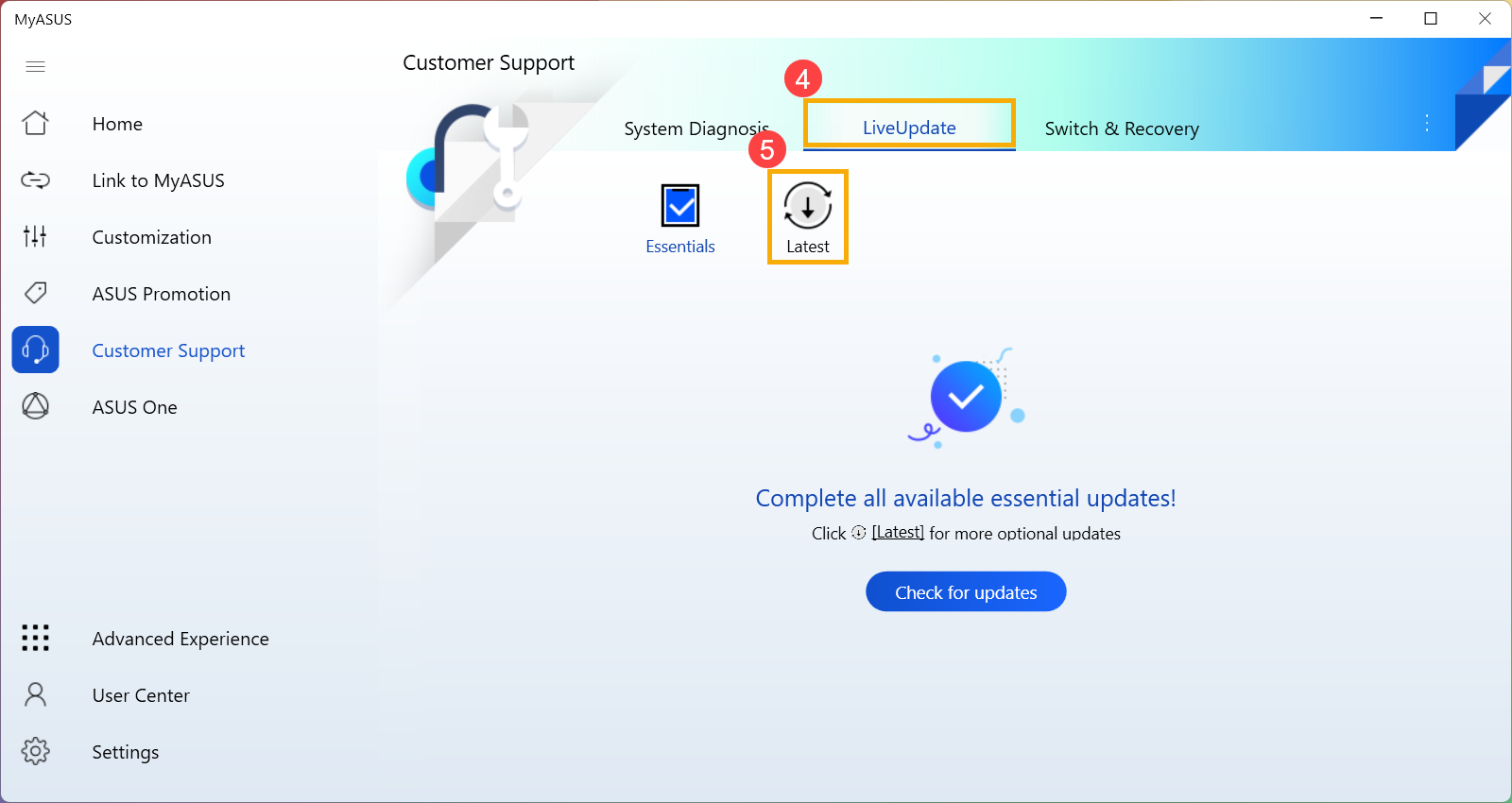
- Встановіть прапорець [Показати останні доступні оновлення версії]⑥. якщо є новіша версія BIOS або драйверів, які підходять для вашого пристрою, навпроти цього пункту з'явиться маленька червона крапка
 як підказка⑦. Натисніть [Завантажити]
як підказка⑦. Натисніть [Завантажити] ⑧.
⑧.
Примітка: Якщо ви виконали самостійне перевстановлення операційної системи, в результаті чого в диспетчері пристроїв відсутні деякі драйвери, MyASUS не зможе порівняти версії і не покаже доступні оновлення версій. Будь ласка, перейдіть до способу 2: Знайдіть найновіші версії BIOS або драйверів на веб-сайті ASUS.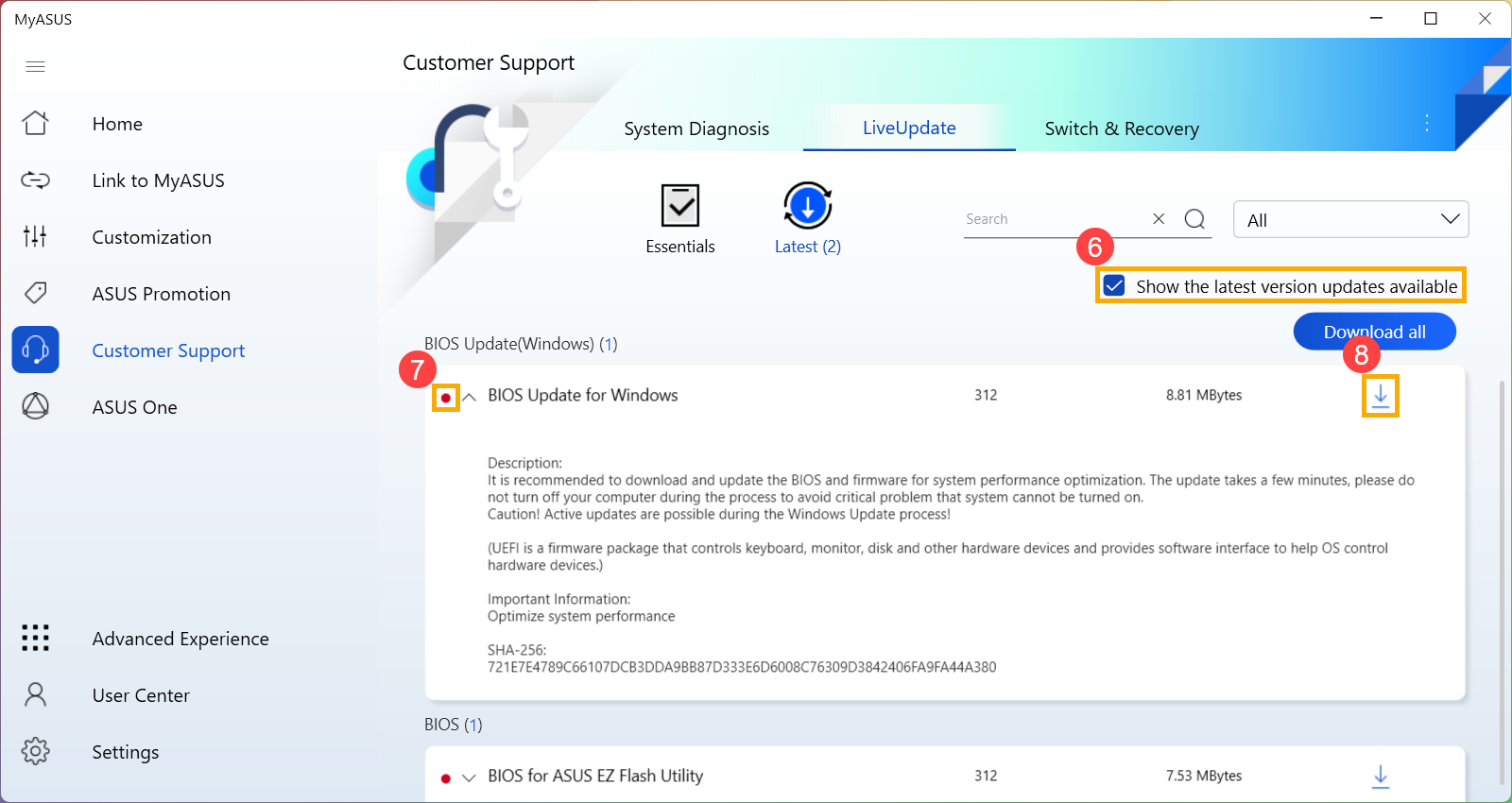
- Після завершення завантаження, будь ласка, зверніться до наступних статей, щоб дізнатися, як встановити BIOS і драйвери.
- Встановити BIOS:
Як оновити версію BIOS в системі Windows
Як використовувати EZ Flash для оновлення версії BIOS
(Для отримання інформації про настільні продукти, будь ласка, зверніться до Материнська плата ASUS EZ Flash 3 Вступ.) - Встановлення драйверів:
Як встановити драйвери
- Встановити BIOS:
Спосіб 2: Знайдіть найновіші версії BIOS або драйверів на веб-сайті ASUS
- По-перше, перевірте поточну версію BIOS або драйверів, які використовуються на вашому пристрої.
- Перевірте номер поточної версії BIOS: Дізнайтеся більше про Як перевірити версію BIOS.
- Перевірте номер поточної версії драйверів:
Введіть і знайдіть [Диспетчер пристроїв] у рядку пошуку Windows①, потім натисніть [Відкрити]②. (Ліве зображення - з екрана пошуку в Windows 11; праве - з екрана пошуку в Windows 10.)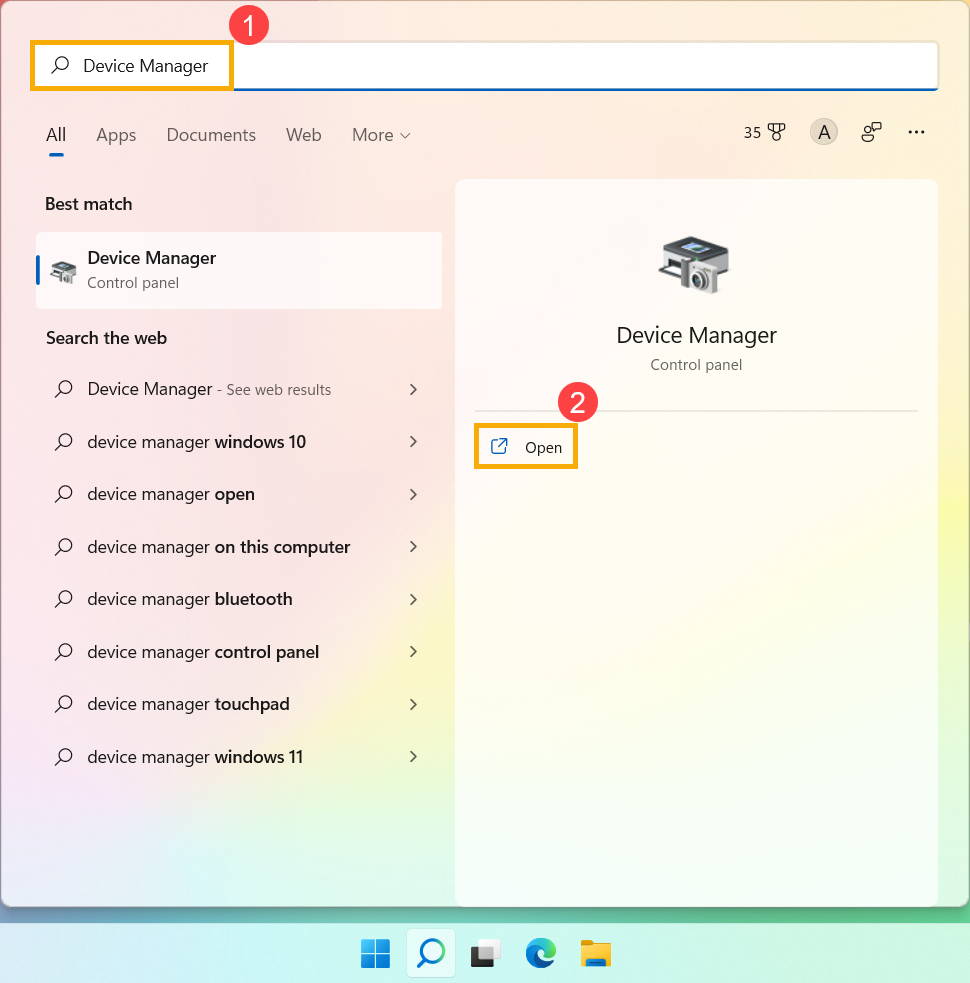
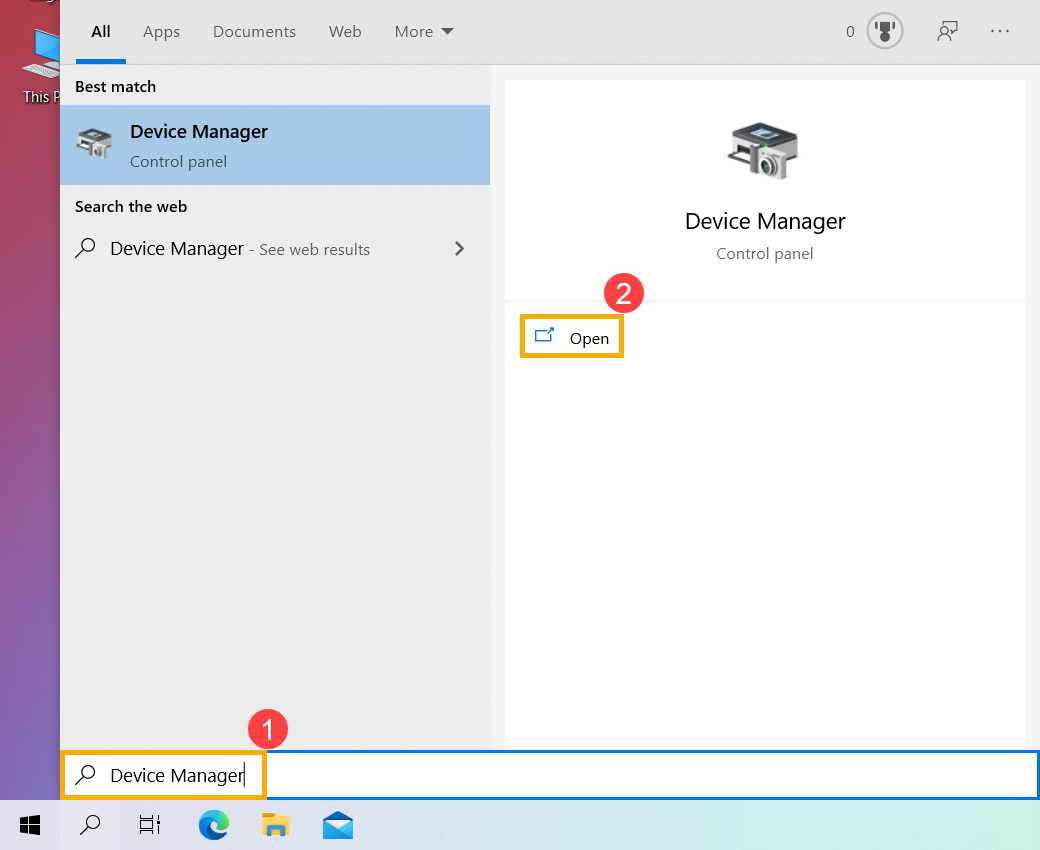
Клацніть правою кнопкою миші на компоненті, номер версії якого ви хочете перевірити③, а потім натисніть [Властивості]④.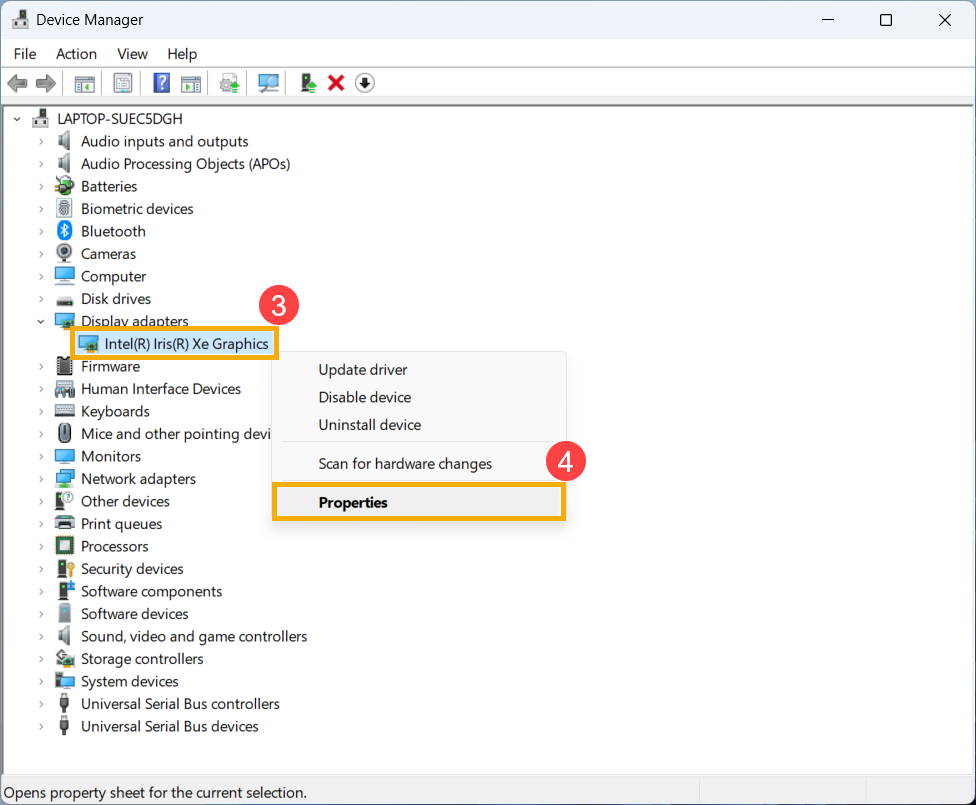
Натисніть [Driver]⑤, щоб переглянути поточну версію драйвера⑥.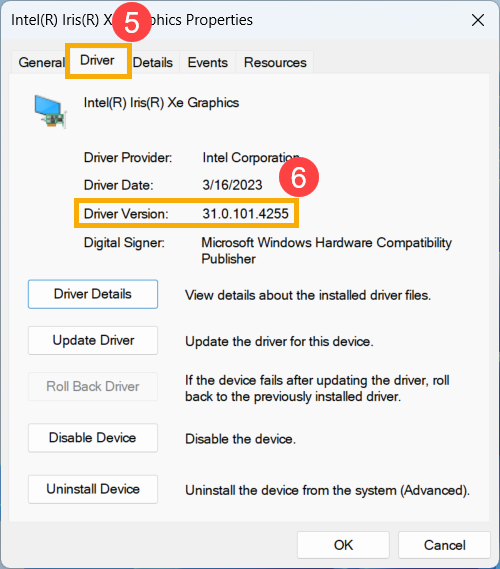
- Перейдіть на веб-сайт підтримки ASUS, щоб порівняти номери версій і завантажити останню версію BIOS або драйверів. Дізнайтеся більше про те, як знайти та завантажити BIOS і драйвери.

- Once the download is complete, please refer to the following articles to learn how to install the BIOS and drivers.
- Встановити BIOS:
Як оновити версію BIOS в системі Windows
Як використовувати EZ Flash для оновлення версії BIOS
(Для отримання інформації про настільні продукти, будь ласка, зверніться до Материнська плата ASUS EZ Flash 3 Вступ.) - Встановити драйвери:
Як встановити драйвери
- Встановити BIOS: